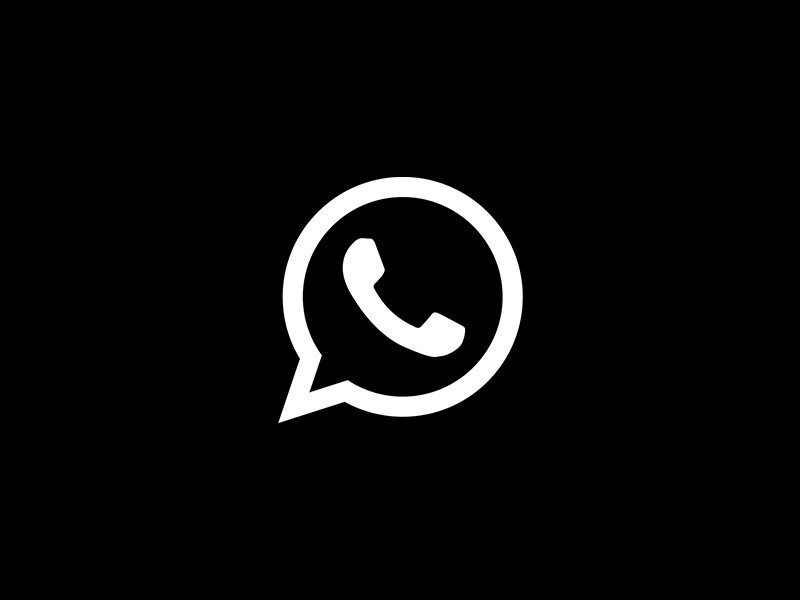
Cómo probar el modo oscuro de WhatsApp en tu móvil, pasos necesarios y trucos
by Iván LinaresPuede que el modo oscuro haya llegado a una enorme cantidad de aplicaciones, pero aún hay algunas que, pese a la expectación creada, siguen sin ofrecerlo de manera oficial. La búsqueda de Google es una de esas apps, también Facebook. Pero hay un ejemplo que aglutina la mayor cantidad de expectación: WhatsApp.
Pese a que sabemos cómo es el modo oscuro de WhatsApp, y después de haber leído multitud de filtraciones en torno a dicho modo, aún se mantiene lejos del alcance de cualquiera ya que su activación se encuentra escondida dentro del código. Esto implica que sólo los desarrolladores pueden activarlo; por más que existan algunas maneras de oscurecer la interfaz de la aplicación.
Hoy nos hemos propuesto repasar todas las métodos que hay de probar el modo oscuro de WhatsApp en Android. Con ellos se puede activar, pero no todos te aparecerán disponibles.
Activa el tema oscuro de tu móvil
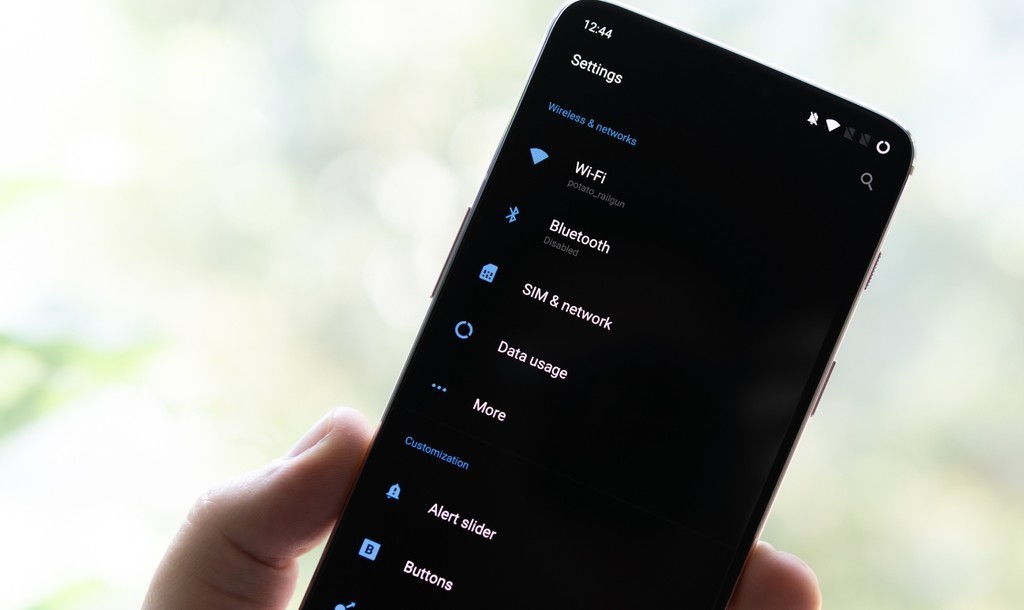
Google introdujo el modo oscuro a nivel de sistema en Android 8 Oreo. Por defecto está accesible en todos los dispositivos, aunque hay marcas que no incluyen esta opción en sus ajustes de sistema (suele encontrarse dentro de las opciones de pantalla o de batería). Las opciones de desarrollador en Android 8 y posteriores incluyen el forzado del modo oscuro, una opción que oscurece algunas de las aplicaciones, a veces también la capa del sistema. Dado lo heterogéneo que es Android, no existe manera de asegurar que tu smartphone puede forzar el modo oscuro de WhatsApp.
En móviles Realme puede activarse la interfaz oscura de WhatsApp haciendo uso de la opción "Realme Lab", en la parte más baja del menú de ajustes (en ColorOS 6.0): poniendo el modo oscuro también se oscurecen las aplicaciones, WhatsApp incluida. En móviles Huawei con pantalla OLED (y un mínimo de EMUI 9.1) puede oscurecerse el teléfono desde la opción "Oscurecer colores de la interfaz" que se encuentra en los ajustes de la batería.
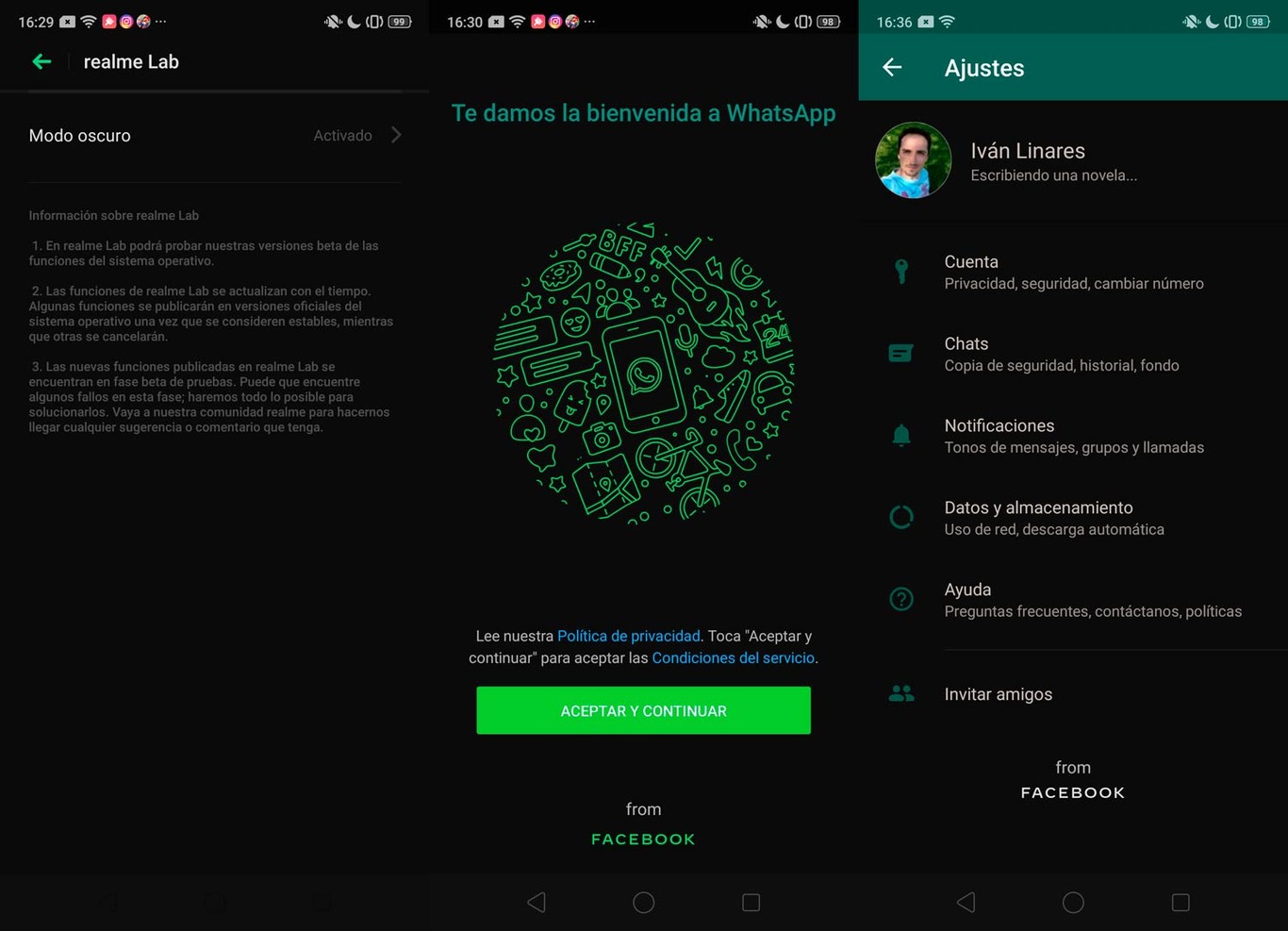
Otra manera de forzar el modo oscuro del móvil, y oscurecer con ello la interfaz de WhatsApp, es entrando a los ajustes de desarrollador para buscar la opción de "Modo nocturno" o "Modo oscuro", el nombre varía. Si al activar dicha opción WhatsApp modifica el aspecto de claro a oscuro habremos conseguido lo que nos planteábamos, aunque seguramente no sea el caso. No hay que desesperar, que hay más maneras.
Elige un fondo negro
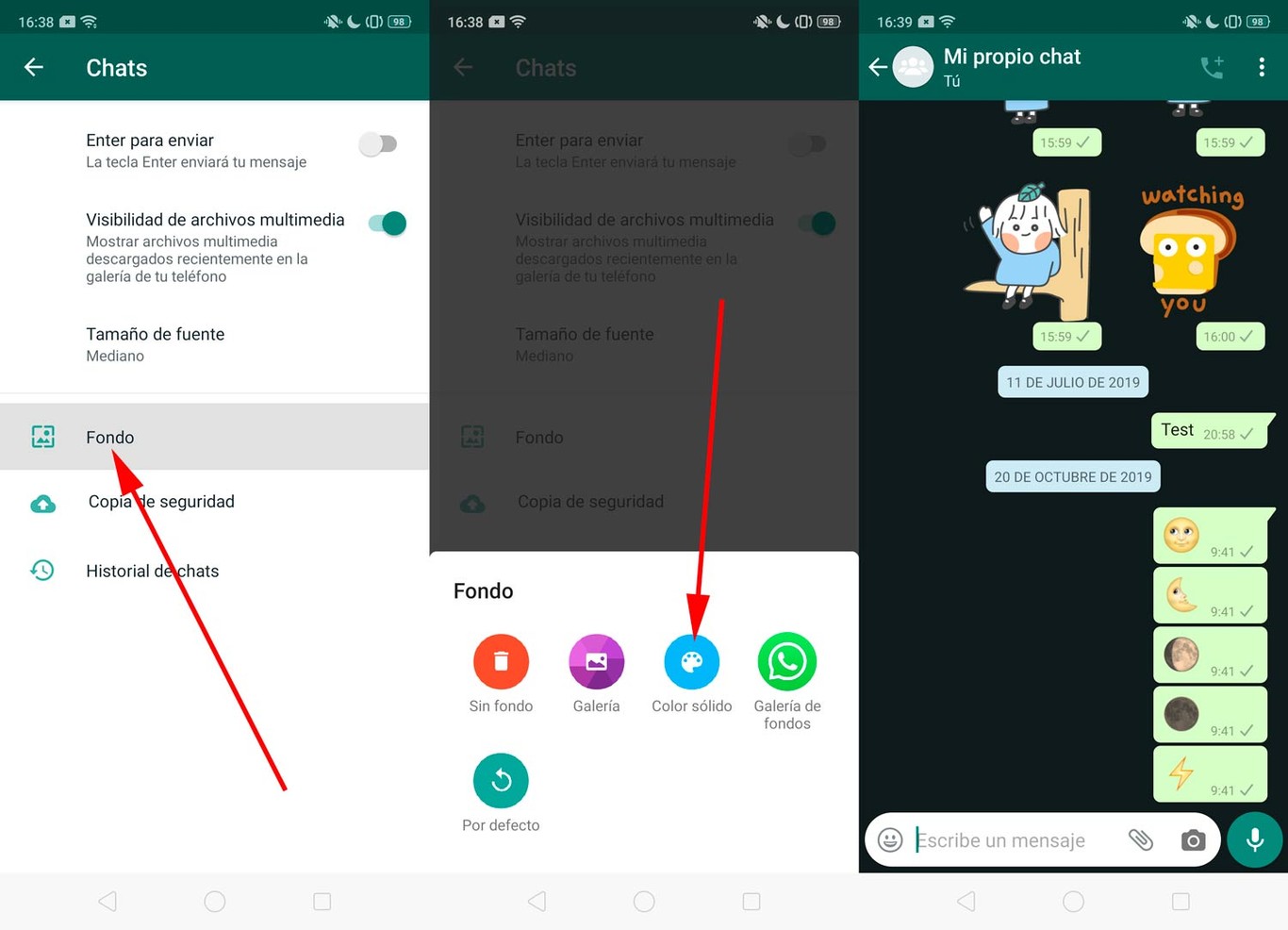
Un truco para obtener un modo cercano al oscuro es elegir un fondo de chat completamente negro. Para ello:
- Ve a los ajustes de WhatsApp.
- Entra en Chats y ve hasta Fondo.
- Elige la opción de Color sólido.
- Selecciona el fondo completamente negro: es el primero que aparece.
Con este sencillo gesto habrás oscurecido el fondo del chat. Y, dado que es lo que más resalta de la aplicación, parecerá que todo WhatsApp se ha oscurecido. Es un truco sencillo y muy efectivo.
Simula el ROOT con VMOS
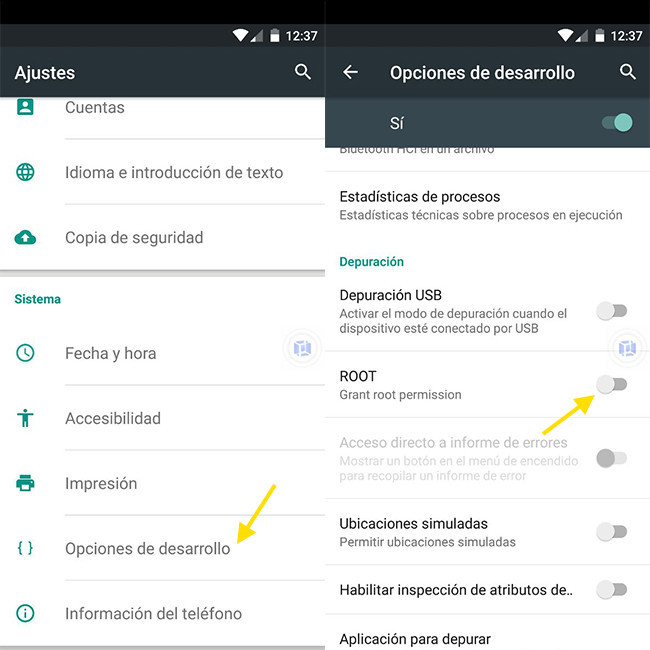
Entremos en materia: con el siguiente tutorial puedes probar el verdadero modo oscuro de WhatsApp en tu móvil Android. Es algo engorroso y requiere de varias herramientas, pero funciona sin ningún problema. Y lo mejor es que no necesitas poner en riesgo tu teléfono rooteándolo ya que haremos servir VMOS, una aplicación que virtualiza un Android dentro de otro Android. No es lo mejor para tenerlo siempre activo, pero te servirá para ver cómo es el modo oscuro de WhatsApp. El verdadero, aquel que se encuentran probando los desarrolladores.
VMOS es una aplicación que ya no se encuentra en la Google Play, por lo que hay que descargar el Apk. En principio es segura y todos los permisos que pide son los lógicos (ha de arrancar un Android 5.1 completo dentro de tu teléfono, por lo que necesita todos los datos para hacerlo), pero recuerda actuar con precaución. Dado que es un proceso engorroso, seguramente no te merezca la pena realizarlo.
Para activar el modo oscuro en WhatsApp con VMOS tienes que hacer lo siguiente:
- Descarga VMOS en Apk desde su página oficial. Instala la aplicación.
- Descarga e instala WA Tweaker: es una aplicación que permite activar funciones en desarrollo dentro de WhatsApp.
- Inicia VMOS y espera a que cargue por completo el virtualizador. Esta app necesita un smartphone con algo de potencia ya que emula un Android dentro de tu móvil, a lo Matrioshka.
- Ve a los ajustes de VMOS y desciende hasta Información del teléfono. Pulsa diez veces sobre número de compilación y entra en las opciones de desarrollador.
- Activa el ROOT. Recuerda que de esta forma rooteas el Android que estás virtualizando, no tu móvil: todo lo que hagas en VMOS se queda allí.
- Reinicia VMOS para que el ROOT en el Android virtualizado haga efecto.
- Vuelve al escritorio del Android de VMOS y pulsa sobre el icono inferior amarillo, el de la carpeta.
- Verás que te aparecen todas las aplicaciones instaladas en tu teléfono. Pulsa sobre WhatsApp y WA Tweaker y, después, en Importar. VMOS creará una copia de esas aplicaciones en el Android virtualizado.
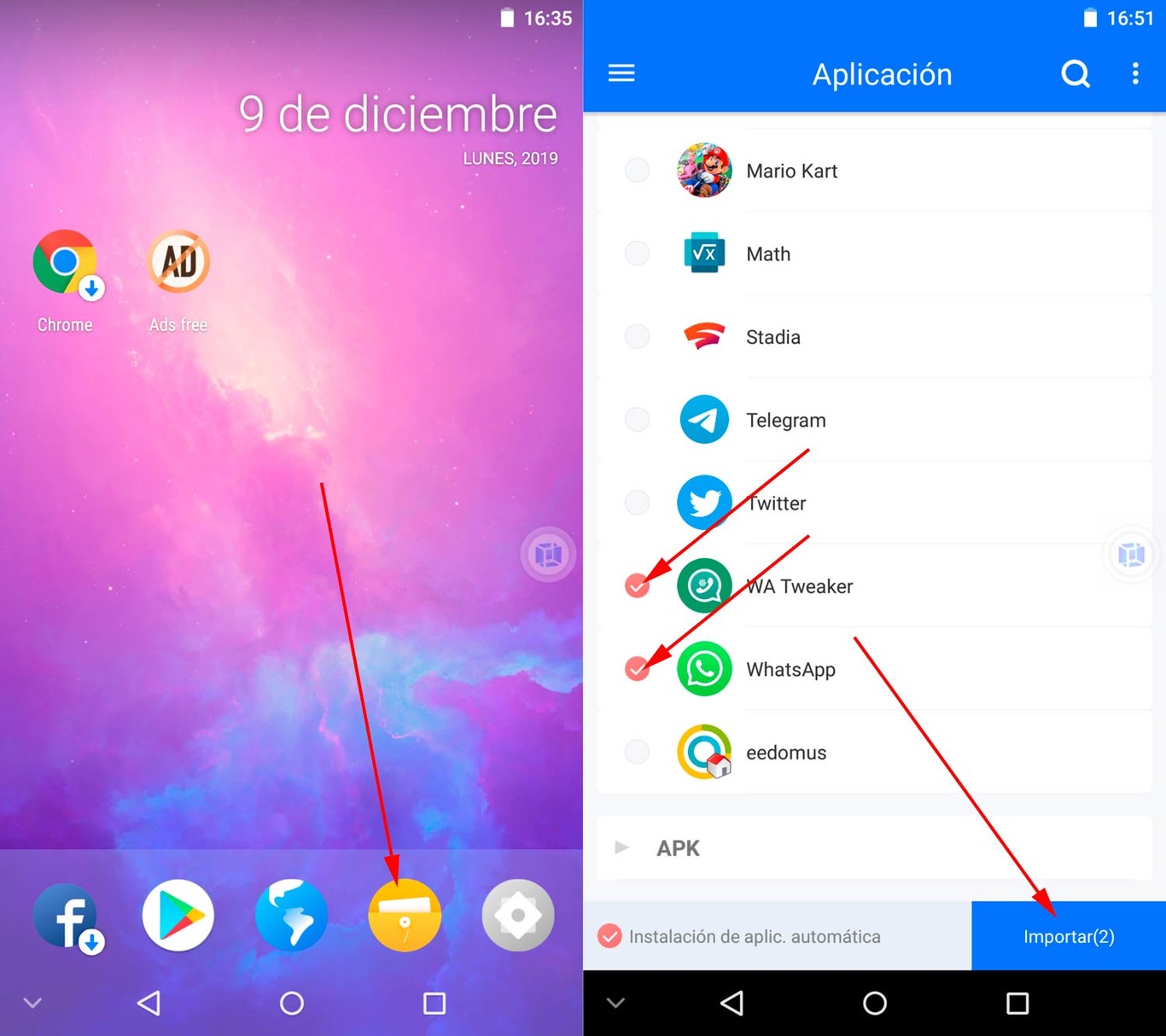
- Ve al escritorio de VMOS y busca la aplicación WA Tweaker. Ábrela y acepta el permiso de Super Usuario.
- Busca Activar modo oscuro y aprieta en el activador. Ya deberías tener el tema oscuro disponible en el WhatsApp de VMOS.
- Abre el WhatsApp del Android virtualizado y configúralo con tu cuenta. Recuerda que, aunque la aplicación esté en tu móvil, se encuentra duplicada (puedes usar dos cuentas de WhatsApp a la vez).
- Entra en los ajustes de WhatsApp y verás que te aparece la opción de Tema. Activa el modo oscuro y listo.
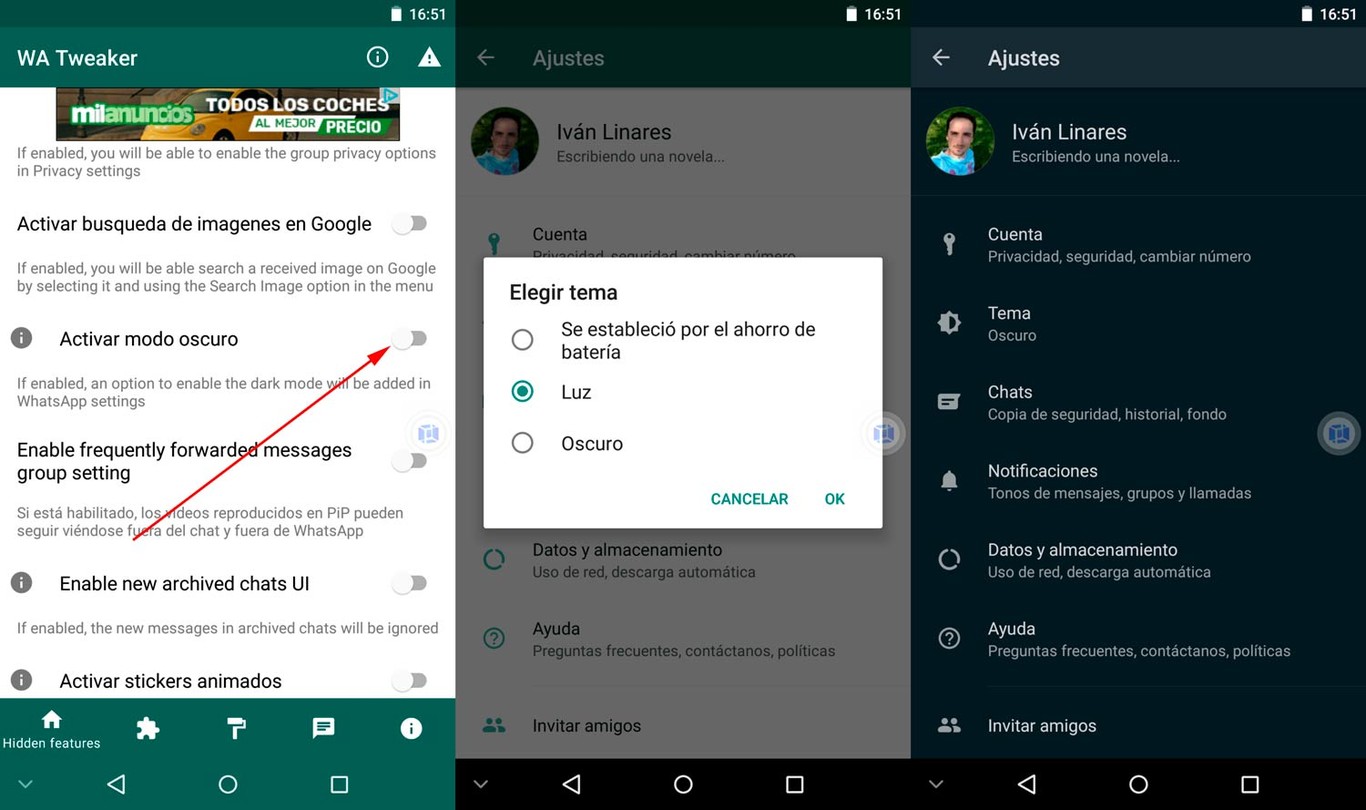
Este método es bastante tedioso, pero funciona en casi cualquier Android. Puedes tener la máquina virtual encendida, pero recuerda que ese proceso consumirá más batería de tu teléfono. Nuestra recomendación es que pruebes el modo oscuro y vuelvas a tu WhatsApp corriente a la espera de que la aplicación active el tema de manera oficial. Además, puedes probar el resto de opciones ocultas de la aplicación gracias a WA Tweaker.
Rootea tu móvil
¿Que lo de VMOS te ha parecido excesivo? Lo cierto es que es así: resulta un proceso largo y tedioso para acceder a una simple curiosidad. No obstante, si quieres prescindir del virtualizador y seguir accediendo al modo oscuro de WhatsApp, puedes hacerle ROOT a tu teléfono y desbloquear la interfaz negra usando WA Tweaker. Incluso tienes acceso al resto de opciones ocultas de la aplicación: sólo tienes que activarlas desde WA Tweaker.
Espera a que WhatsApp lo active oficialmente
Después de haberlo probado lo podemos corroborar: el modo oscuro de WhatsApp está casi concluido por completo. Ignoramos cuánto falta para que resulte accesible para todos, pero no debería de tardar demasiado. Por lo que quizá sea más sensato esperar en vez de enredarse con tutoriales complejos. O puedes pasarte a Telegram, que sí tiene temas oscuros accesibles a cualquiera.